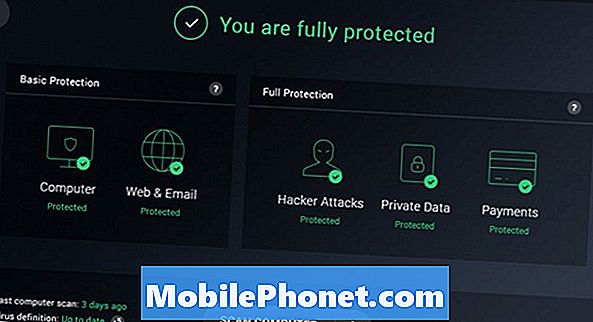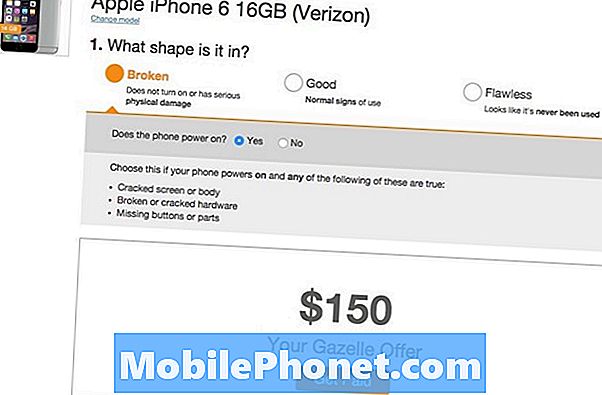Contente
- Por que desativar o Windows Defender
- Como desativar o Windows Defender
- Como excluir definições e downloads do Windows Defender com o Storage Sense
- Grátis AVG 2017
Todos os usuários do Windows 10 devem saber como desabilitar o Windows Defender no Windows 10. Use este guia para saber como desativar o antivírus da Microsoft para sempre.
O Windows Defender é o pacote de segurança que a Microsoft coloca em todas as versões do Windows. Faça o download de algo através do Microsoft Edge e é o Windows Defender que o verifica para confirmar que não é um vírus. O Windows Defender também é um verificador de vírus sob demanda. Se você pensa que tem um vírus, pode fazer com que ele examine todo o seu PC em busca de riscos de segurança.

Por que desativar o Windows Defender
Apesar de seu papel essencial na segurança do Windows, há boas razões para desabilitar o Windows Defender.
Você deve desabilitar o Windows Defender se planeja instalar outro aplicativo de vírus. Se você não espera, espere problemas. O Windows 10 pode falhar ao instalar atualizações. O Windows Defender e seu novo programa de vírus podem se identificar como algo malicioso também. Você não quer isso.

Leia: Como verificar vírus no Windows 10
Também faz sentido desabilitar o Windows Defender se você não planeja conectar seu computador com o Windows 10 à Internet. O Windows 10 possui um modo de quiosque interno para essas situações. Apenas certifique-se de ligar novamente o Defender se você mudar de idéia.
Veja como desativar o Windows Defender no Windows 10.
Como desativar o Windows Defender
Existem três métodos que você pode usar para desabilitar o Windows Defender no seu computador Windows 10. Todos os três estão disponíveis para você, se você tiver instalado as últimas atualizações no seu PC. Se você não tiver uma opção, conecte seu computador à Internet e faça o download de todas as atualizações pendentes antes de usar este guia. A atualização mais recente é a Atualização do Spring Creators.
- Como desativar o Windows Defender usando o aplicativo Configurações
- Como desabilitar o Windows Defender usando a diretiva de grupo
- Como desativar o Windows Defender usando o registro
- Como excluir definições e downloads do Windows Defender
Antes de continuar, verifique se está familiarizado com a desativação do Windows Defender.
Como desativar o Windows Defender usando o aplicativo Configurações
A maneira mais fácil de desativar o Windows Defender é usar o aplicativo Configurações. Esse é o aplicativo em que a Microsoft está substituindo lentamente o Painel de Controle por.
Clique no botão Iniciar no inferior esquerdo canto da sua tela. Pressionar a tecla Windows no teclado também abre o botão Iniciar.

Clique no Definições cog na borda esquerda do menu Iniciar. Se não estiver lá, encontre o aplicativo Configurações na lista de aplicativos instalados no menu Iniciar.
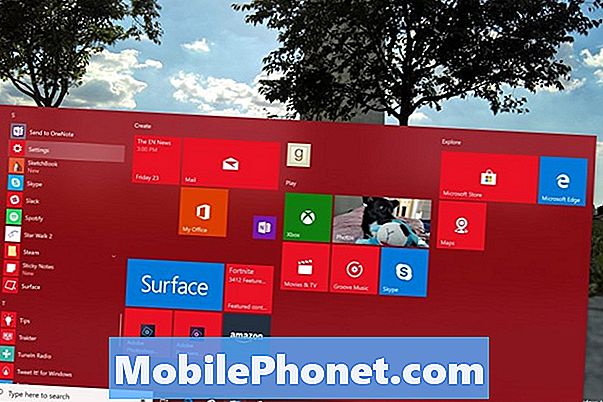
Dentro do aplicativo Configurações, clique em Atualização e Segurança. É a última opção do menu na linha inferior das configurações.
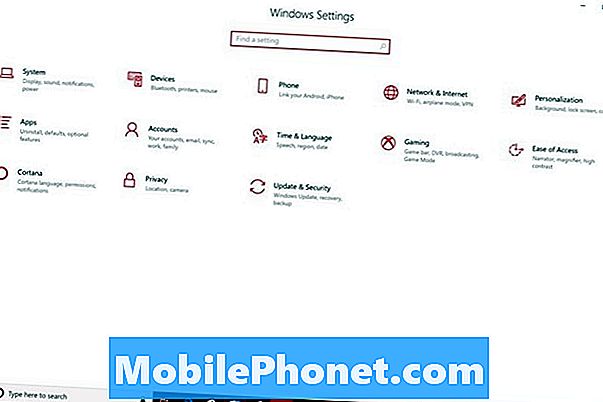
Toque ou clique em Segurança do Windows no menu. É a segunda opção na parte superior do menu à esquerda. A Microsoft renomeou recentemente o Windows Defender para o Windows Security, por isso não se assuste com o novo nome.
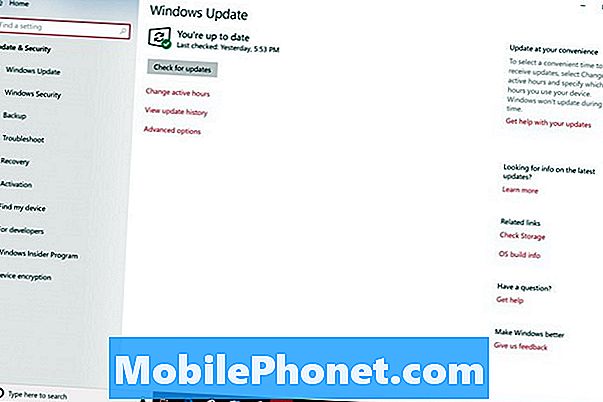
Clique no Centro de segurança do Windows Defender botão no topo da tela. Selecionar este botão abrirá outro aplicativo.
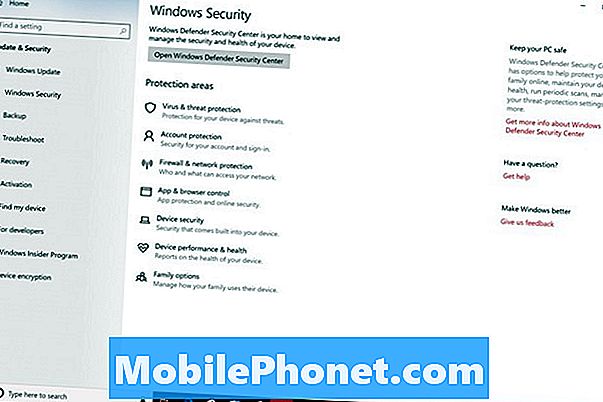
Bem-vindo ao Controle da Central de Segurança do Windows Defender. Clique noDefinições opção no inferior esquerdo canto do aplicativo.

Não clique em nenhuma das caixas de seleção ou alterne para ver aqui. Isso desativará apenas as notificações do Windows Defender. Em vez disso, clique no Configurações de proteção contra vírus e ameaças ligação.
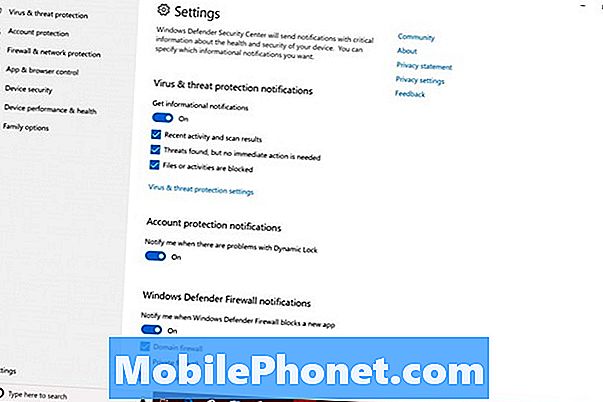
Clique no Proteção em tempo real, Proteção fornecida pela nuvem e Submissão Automática de Amostras muda para ativar o Windows Defender fora.
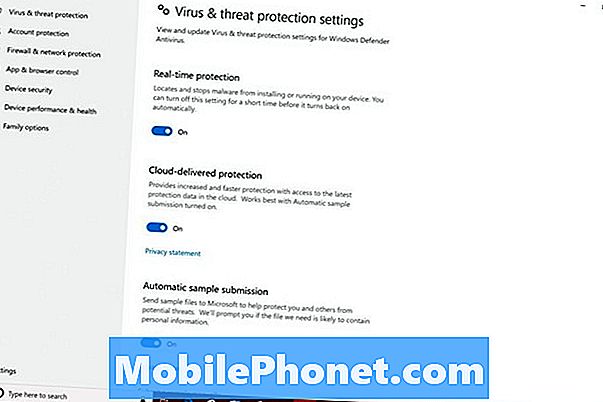
Leia: Como remover aplicativos e jogos pré-instalados do Windows 10
Como desabilitar o Windows Defender usando a diretiva de grupo
A Diretiva de Grupo também permite desabilitar o Windows Defender. Apenas o Windows 10 Pro, o Windows 10 Enterprise e o Windows 10 Education possuem esse recurso. Se você nunca usou a Política de Grupo antes, definitivamente evite esse método.
Clique na caixa de pesquisa no inferior esquerdo canto da sua tela.

Tipo Corre na caixa de pesquisa. Clique em Executar no menu pop-up.
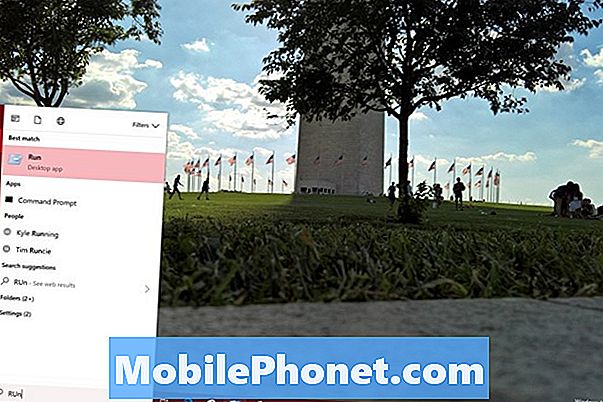
Entrar gpedit.msc em Executar e toque no entrar tecla no seu teclado.
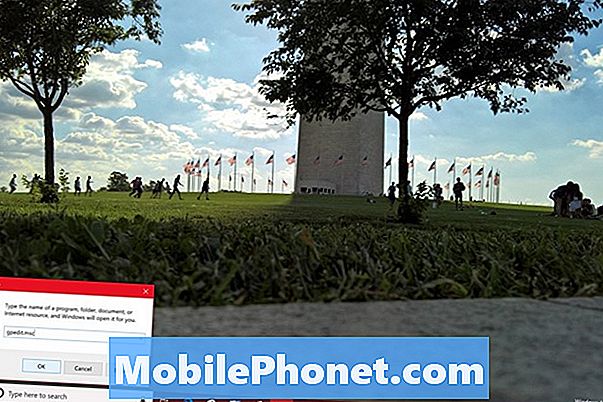
Clique em Configuração do Computador.
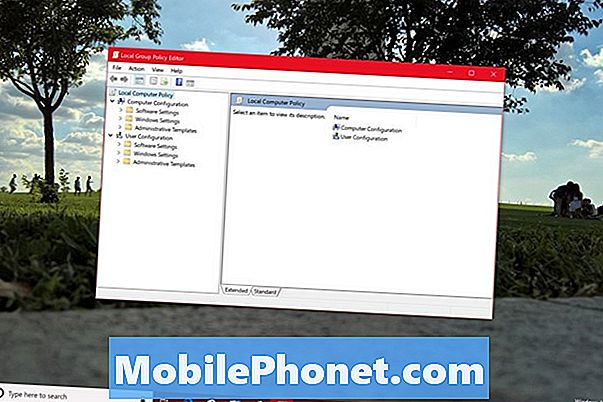
Clique em Modelos Administrativos.
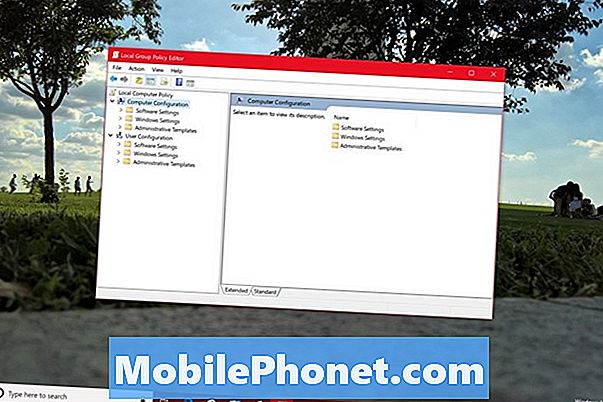
Clique em Componentes do Windows.
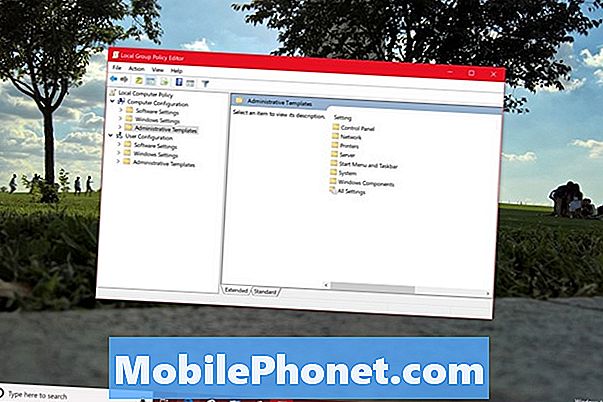
Role a lista até ver Antivírus do Windows Defender e dê um duplo clique nele.
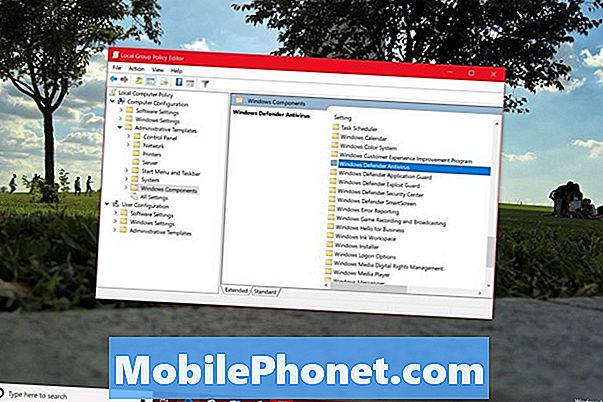
Agora clique duas vezes Desativar o Antivírus do Windows Defender.

Selecione os ativado botão na borda esquerda da janela e clique Está bem.
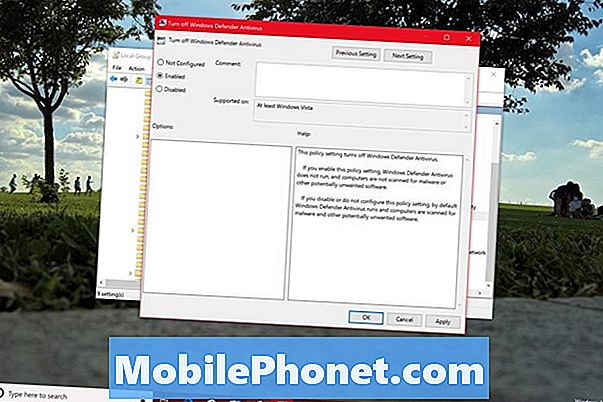
Você já usou a Política de Grupo para desativar o Windows Defender. Uma notificação será exibida na bandeja do sistema informando que você não tem proteção contra vírus ativada. Este botão irá desaparecer depois de reiniciar o seu PC.
Como desativar o Windows Defender usando o registro
Todo PC com Windows 10 tem um registro e você pode usá-lo para alterar as configurações e desabilitar o Windows Defender. Se você usar esse método, verifique se é incrivelmente cuidadoso. UsarGotta Be Mobile'sComo criar um backup completo do seu guia de PC do Windows 10 para criar uma unidade de restauração com todos os seus arquivos no caso de algo dar errado.
Clique na caixa de pesquisa no inferior esquerdo canto da sua tela.

Tipo Regedit na caixa e clique com o botão direito no Editor do Registro nos resultados. Selecione Executar como administrador.
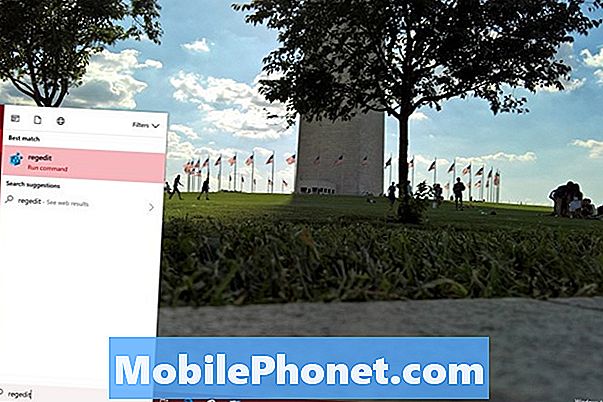
Clique em HKEY_LOCAL_MACHINE.
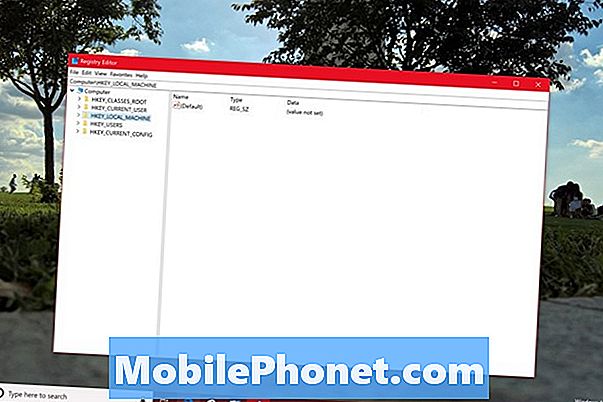
Clique em PROGRAMAS.
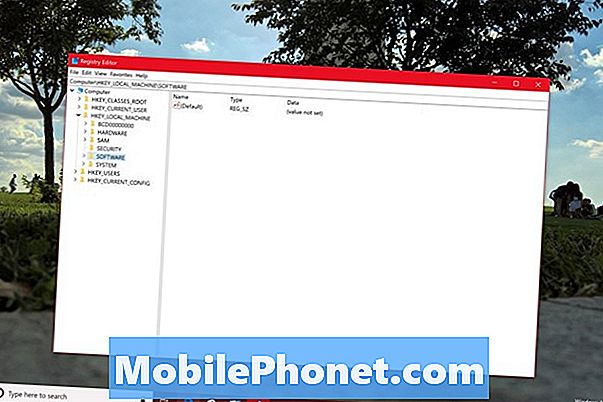
Clique em Políticas.
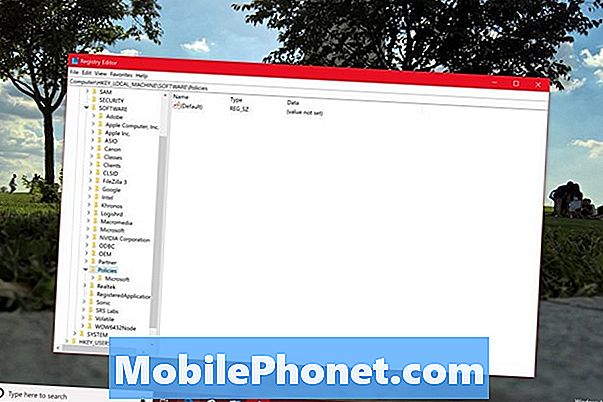
Clique em Microsoft.
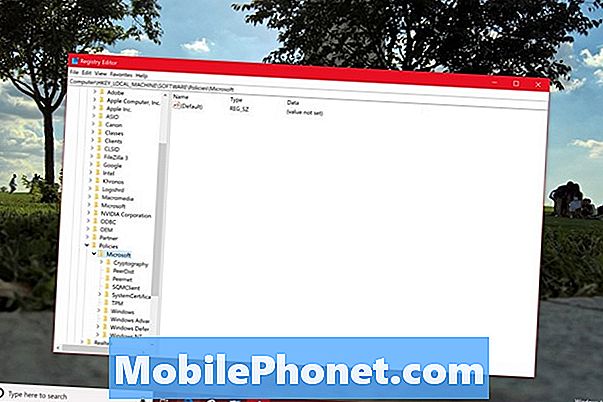
Clique em proteção do Windows.
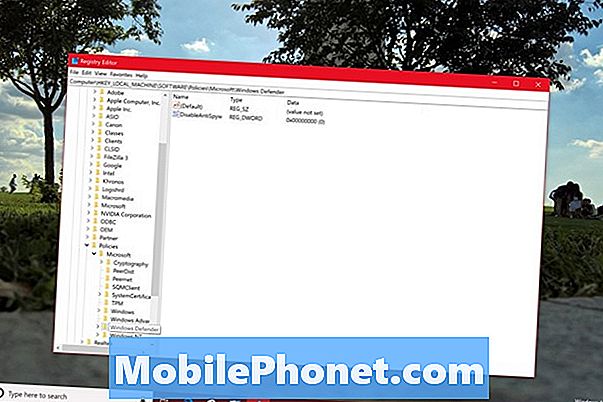
Clique duas vezes em DisableAntiSpyware. Você pode ter que criar sua própria chave clicando com o botão direito do mouse em qualquer área vazia da janela. Se você precisar criar uma chave, selecione Novo. Selecione DWORD Próximo. Dê à chave o nome DisableAntiSpyware e clique duas vezes nela.
Substitua o 0 no Dados do valor campo com 1 e clique Está bem.
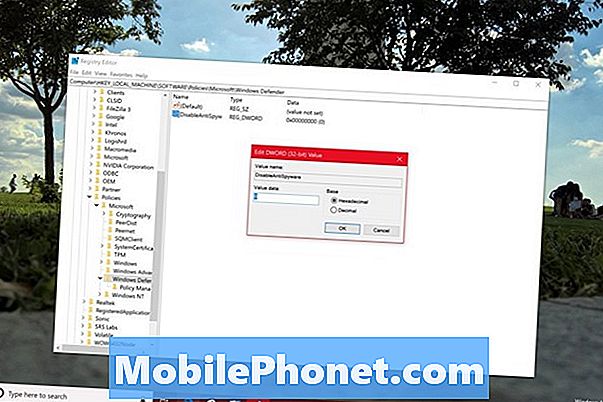
Se você seguiu as etapas corretamente, o Windows Defender estará completamente desligado depois que você reiniciar o computador.
Leia: O Windows 10 é seguro?
Como excluir definições e downloads do Windows Defender com o Storage Sense
Agora é hora de excluir os arquivos que o Windows Defender usa para as verificações. Esses arquivos não ocupam muito espaço, mas você deve se livrar deles se não estiver mantendo o utilitário de qualquer maneira.

Clique na caixa de pesquisa e digite Armazenamento. Clique nos melhores resultados.
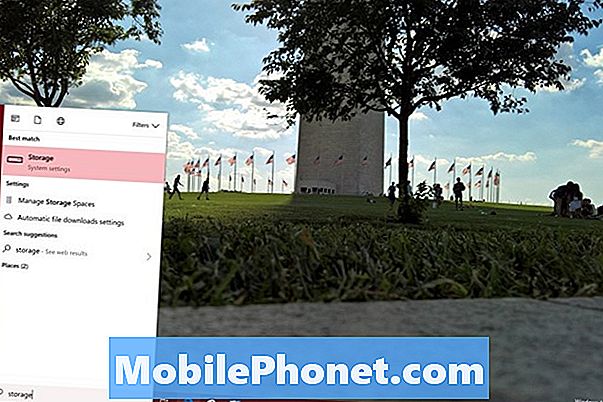
Clique no medidor de armazenamento rotulado Este PC na parte superior do aplicativo Configurações.
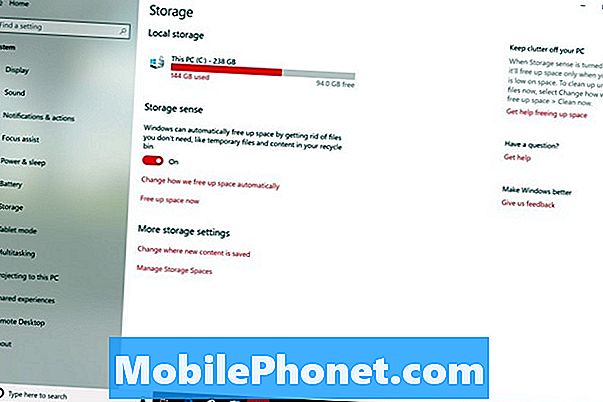
Aguarde a ferramenta para examinar sua unidade e selecione Arquivos temporários da lista de opções ao longo do lado esquerdo da tela.
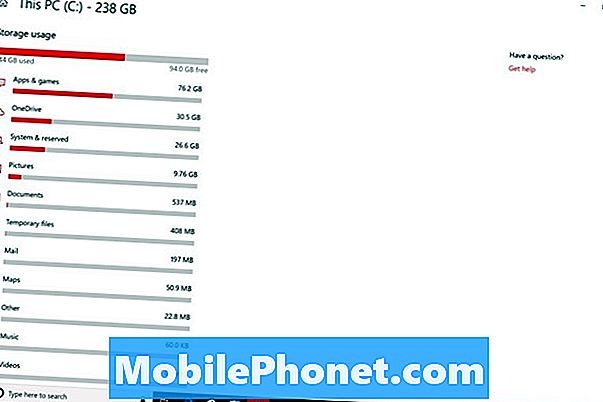
Desmarque todas as caixas, exceto Antivírus do Windows Defender. Clique no Remover arquivos botão.
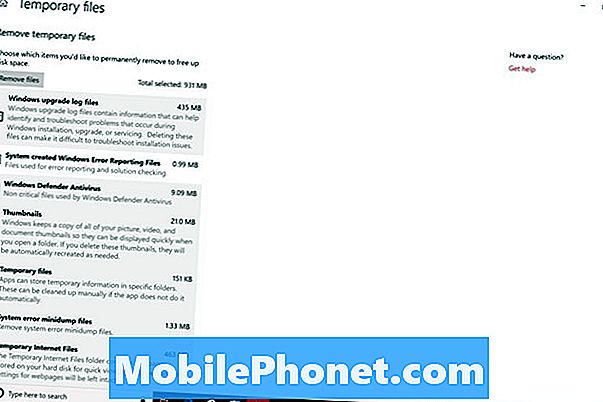
Leia: 56 Melhores Aplicativos do Windows 10 em 2018
5 melhores programas antivírus gratuitos para Windows